Tous les fichiers de votre système sont des fragments de données électroniques avec des structures spécifiques définies pour les types de fichiers. Les fichiers vidéos continuent à fonctionner normalement tant que les structures restent intactes et semblables à leur définition d'origine. Mais une fois ces structures désorganisées, le fichier vidéo est en général corrompu.
Partie 1. Peut-on Réparer des Vidéos Corrompues ?
Il peut être frustrant de vouloir lire une vidéo et que, pour une raison ou une autre, cette vidéo refuse simplement de se lancer. C'est en général une indication que le fichier vidéo est corrompu. Heureusement, dans la plupart des cas, ces fichiers peuvent être réparés tant que vous avez les bons outils et que vous adoptez la bonne procédure.
1. Causes de la Corruption de Fichiers Vidéo :
Les facteurs de la corruption de fichiers vidéo sont expliqués ci-dessous :
Arrêts Prématurés
Les fichiers vidéo peuvent être corrompus lors que le système s'arrête alors qu'ils sont en lecture. Si la vidéo n'est pas arrêtée avant de commencer l'arrêt de l'ordinateur, un élément critique du fichier vidéo peut être endommagé causant la corruption.
Utilisation de Lecteur Video Tiers Non-Standards
Un éditeur ou lecteur tiers qui ne possède pas les propriétés requises pour travailler efficacement avec les fichiers vidéos peut les rendre corrompus.
Dégâts au Moyen de Stockage
Les dégâts physiques causés aux disques ou cartes mémoires par une manipulation inattentive peut endommager les fichiers, dont vos vidéos.
Attaque de Malware ou de Virus
Un fichier vidéo peut être infecté par un virus ou un malware le rendant impossible à lire par un lecteur vidéo.
Altération de Structure Fichier
Les fichiers vidéos peuvent être endommagés si l'en-tête, les métadonnées ou d'autres modules du fichier sont modifiés sans être retournés à leur valeur originale.
2. Est-il Possible de Lire des Vidéos Corrompues ?
Dans la plupart des cas, il est possible de restaurer et de réparer les fichiers vidéos corrompus avec des outils tels que VLC ou l'outil Wondershare Repairit.
Il est à noter que plus les dégâts sont étendus, moins il est possible de les restaurer.
Continuez à lire pour obtenir des informations détaillés sur la réparation de fichier vidéo corrompus.
Partie 2. Lire des Vidéos Corrompues avec VLC
La versatilité de VLC n'est pas limitée à la lecture de vidéo, ce lecteur possède un module efficace pour la réparation de fichiers.
Deux méthodes peuvent être utilisées pour réparer les fichiers corrompus avec VLC, les voici :
Solution 1 : Réparer les fichiers corrompus avec VLC
Étape 1- Lancez VLC et sélectionnez l'onglet Convertir/Sauvegarder.
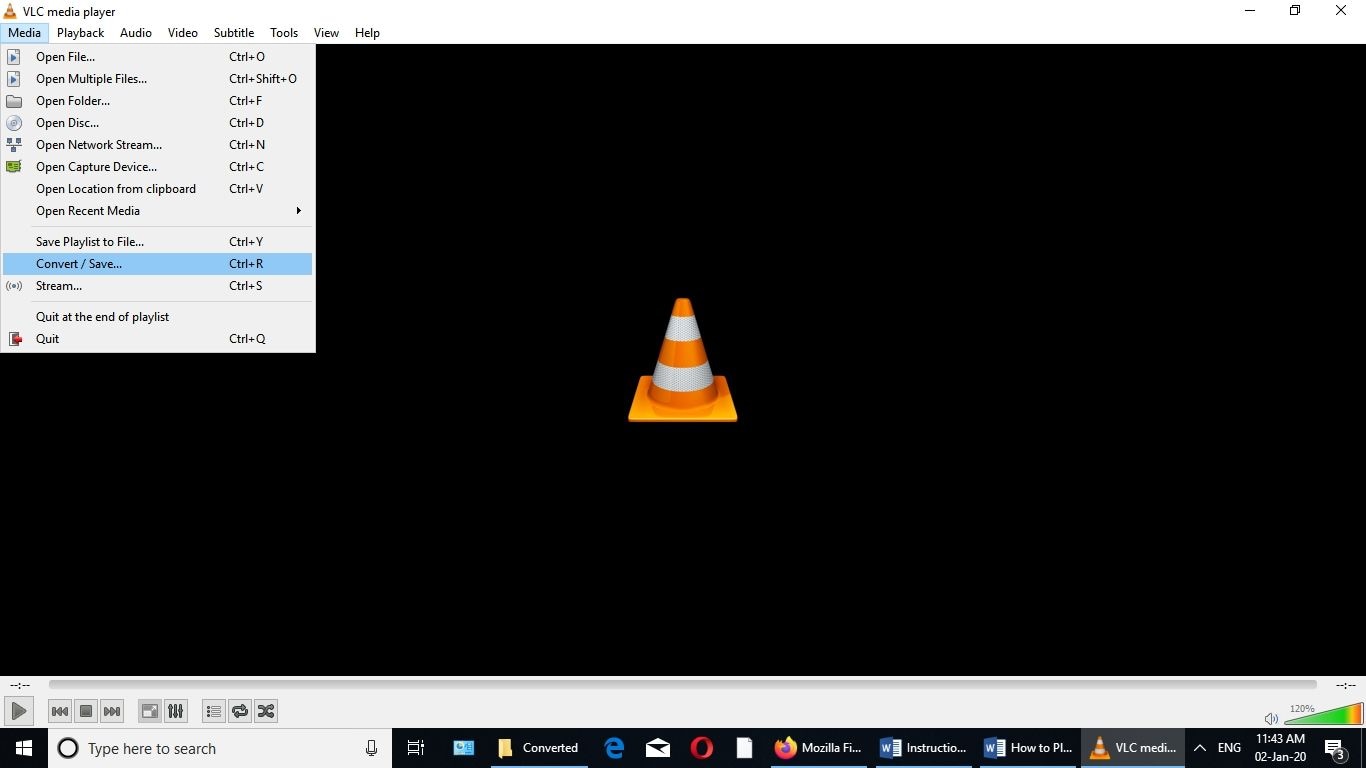
Étape 2- Dans la fenêtre qui s'ouvrir, cliquez sur l'onglet Ajouter pour importer les fichiers qui doivent être réparés et appuyez sur le bouton Convertir/Sauvegarder.
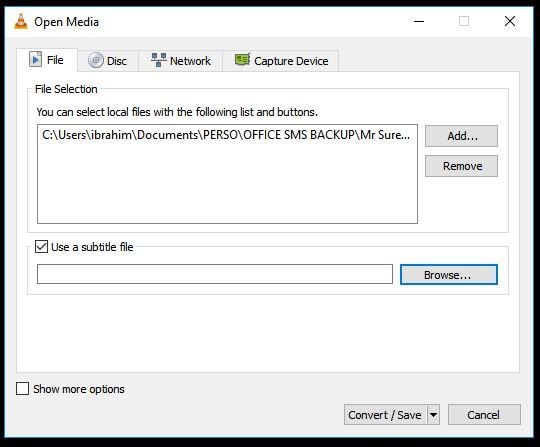
Étape 3- Dans la fenêtre de conversion qui apparaît, renseignez le nom de fichier et l'emplacement dans lequel vous souhaitez le sauvegarder et choisissez le Codec dans la liste des Profils.
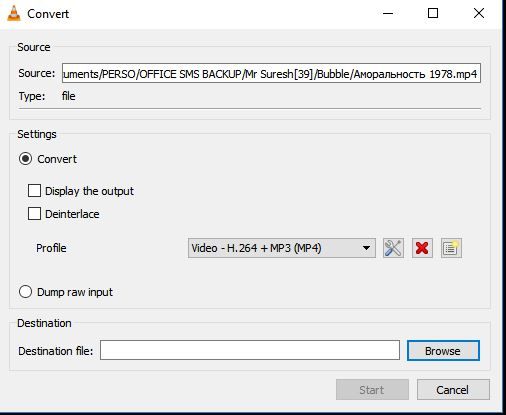
Étape 4- Cliquez sur le bouton "Éditer le Profil Sélectionné" (le bouton avec la clé et le tournevis) pour confirmer ou éditer un profil spécifique.
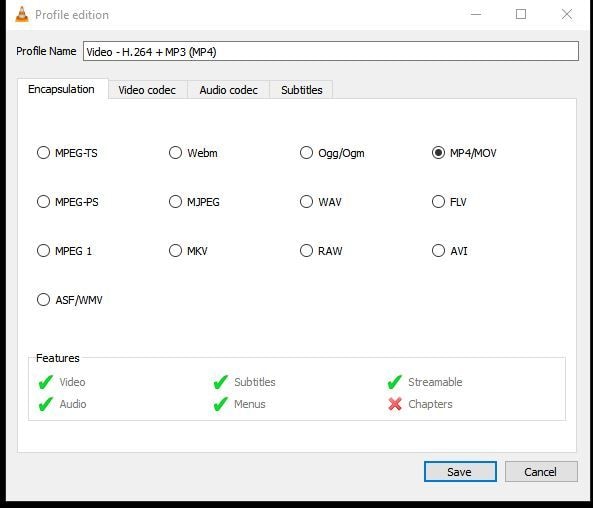
Étape 5- Sélectionnez l'emplacement où sauvegarder votre fichier réparé, donnez un nom au fichier et cliquez sur Commencer pour débuter la réparation.
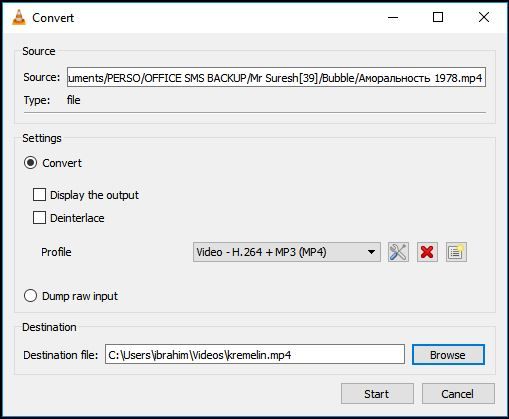
Solution 2 : Réparer les Vidéos Corrompues avec VLC (Méthode du Mode Accessibilité)
Si la première méthode échoue, vous pouvez essayer la seconde méthode qui consiste a répliquer le fichier en mode Accessibilité. Suivez les instructions suivantes :
Étape 1- Créez une copie des fichiers MP4 ou MOV d'origine et renommez-les en AVI.
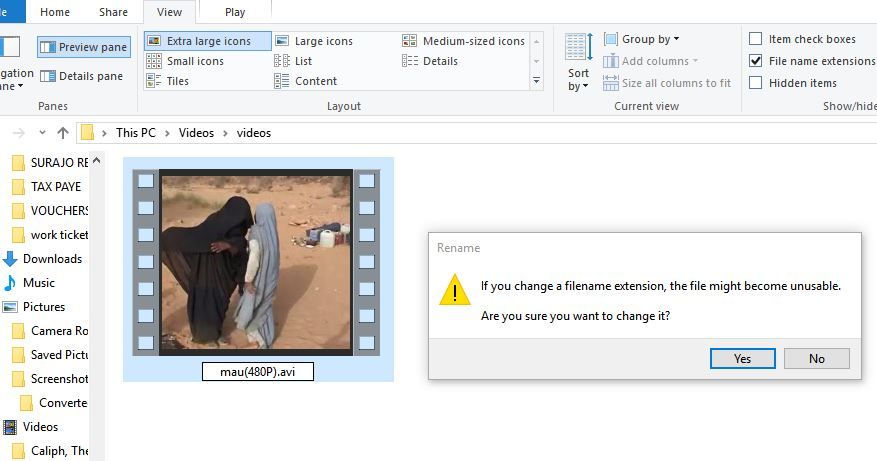
Étape 2- Lancez le lecteur VLC et allez dans l'onglet Préférences.
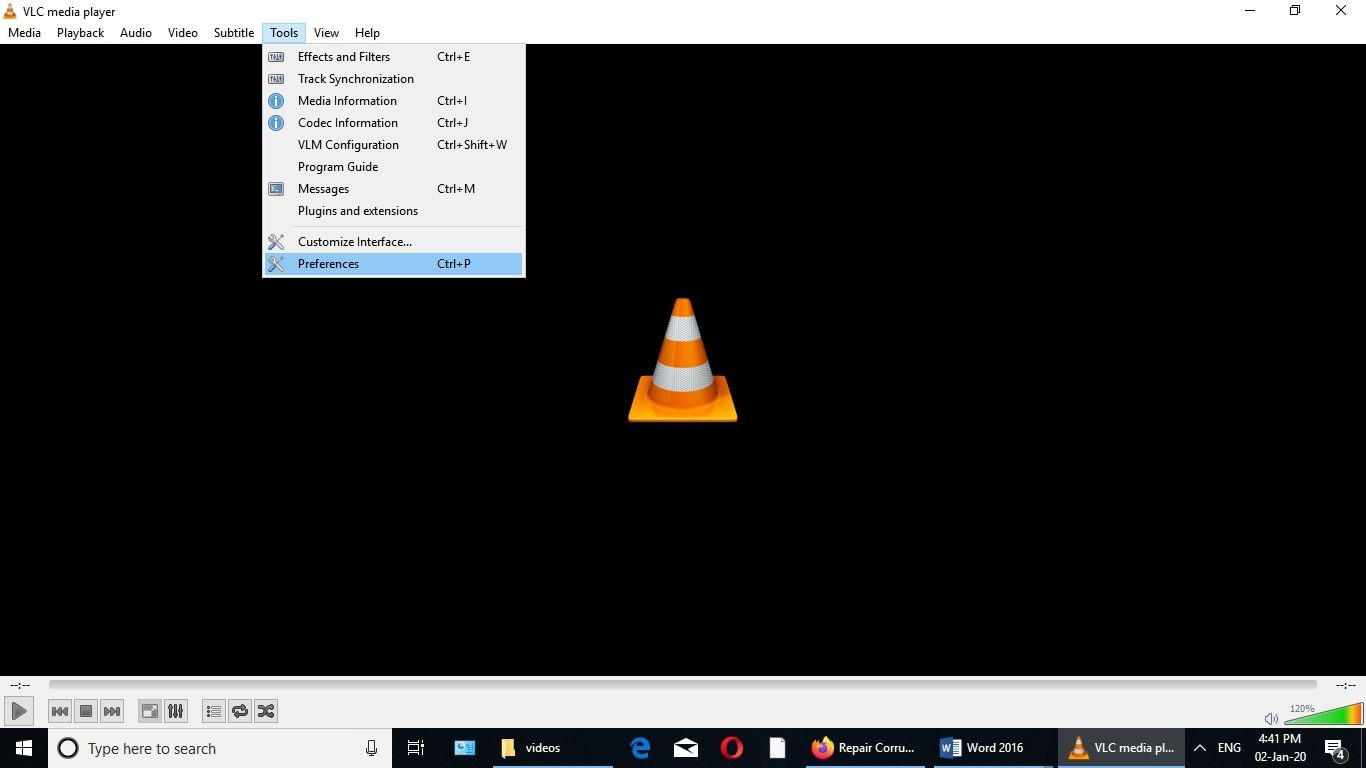
Étape 3- Cliquez sur Import/Codecs et sélectionnez l'option Toujours Corriger à côté de "Fichiers AVI incomplets ou endommagés". Enfin, cliquez sur "Sauvegarder".
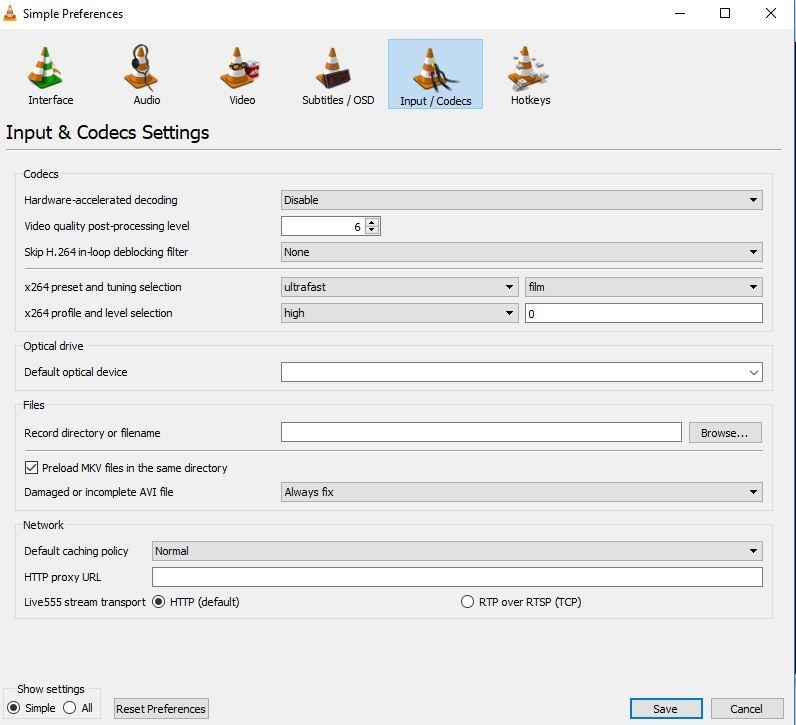
Partie 3. Réparer et Lire des Fichiers Vidéos avec Recoverit ?
Des millions d'utilisateurs à travers le monde font confiance à Wondershare Repairit pour restaurer et réparer leurs fichiers corrompus.
C'est une application légère de seulement 52MB très efficace pour réparer les fichiers vidéos corrompus.
C'est un outil puissant avec des fonctionnalités avancées qui peut réparer les vidéos endommagées par des erreurs telles qu'un problème de stockage, de transfert de fichier, d'arrêt brutal, d'attaque de virus et bien d'autres.
Recoverit possède une interface utilisateur simple et supporte de nombreux formats fichiers.
Il peut aussi réparer la plupart des erreurs contenues dans les vidéos téléchargées depuis des services de streaming comme YouTube ou Vimeo.
Suivez les étapes ci-dessous pour apprendre à utiliser Wondershare Repairit en mode Réparation Simple.
Étape 1-Ajouter la Vidéo Corrompue
Ouvrez puis déposez la vidéo que vous souhaitez réparer dans la zone désignée.

Étape 2- Commencer la Réparation
Cliquez sur le bouton réparer et attendez simplement que les réparations soient finies.

Étape 3- Prévisualiser et Sauvegarder les Vidéos Réparées-
Une nouvelle fenêtre devrait s'ouvrir une fois la réparation terminée.
Faites jouer la vidéo réparer pour confirmer sa réparation.
Cliquez sur OK pour sauvegarder le fichier réparé.

Les fichiers peuvent être réparés avec Wondershare Repairit en utilisant l'un des deux modes selon la gravité de la corruption. La réparation simple utilisée pour réparer les erreurs simples tandis que la réparation Avancée est réservée aux erreurs les plus graves.
La Réparation Avancée fonctionne avec l'étude des structures internes des fichiers échantillons importés dans Wondershare Repairit. Les échantillons doivent être créés avec le même appareil et doivent être similaires aux fichiers corrompus.
En comparant les données dans les deux fichiers, il peut réparer même les erreurs les plus complexes que des logiciels comparables seraient incapable de tenter.
Suivez ces instructions pour réparer votre vidéo dans ce mode :
Étape 1- Ajouter un échantillon Vidéo-
Ouvrez Wondershare Repairit et ajouter une vidéo échantillon de format similaire à la vidéo à réparer.

Étape 2- Sauvegarder la Vidéo Réparée-
Après avoir sélectionné la vidéo échantillon, cliquez sur le bouton sauvegarder.

Partie 4. Comment les Fichiers Vidéos sont Lus par un Ordinateur ?
Vous vous êtes peut-être déja demande quelle magie anime votre ordinateur dès que vous cliquez sur le bouton lecture et que la vidéo se lance de façon mystique. Et bien ce n'est pas de la magie mais une chaîne intelligente d'opérations.
Toute vidéo est constituée de deux composants : le codec et le conteneur. Un codec est un programme qui encode et décode les données multimédia comme les flux audio et vidéo. L'Audio est gérée par des codec audios (AIF, AU, MP3, RA, RAM, WMA ou FLAC) et la vidéo par des codec vidéos (DivX, AVI, H.261, H.263, MPEG, RM, RV, WMV). Si un fichier contient de l'audio et une image vidéo, les deux codecs sont en fonctionnement.
L'autre composant du fichier vidéo, le conteneur média, est un format de fichier ou la vidéo, l'audio, les sous-titres et les autres données sont stockées.
Votre utilise les codecs audios et vidéos pour décoder et gérer tous les éléments de la vidéo stockés dans les conteneurs. Le résultat de toutes ces opération est que nous voyons une vidéo et entendons l'audio dès que nous lançons une vidéo.
Bien qu'il y ait bien plus de 20 formats de fichiers, nous n'allons parler que des 5 plus communs ici :
MP4
C'est sans doute le format vidéo le plus populaire encore utilisé et sûrement ce qui se rapproche le plus d'un format universel pour vidéos. Il est compatible avec une large gamme de lecteurs et les vidéos utilisant le format .MP4 ont en général une taille de fichier relativement petite et un niveau de qualité acceptable.
AVI
En tant que premier format de fichier vidéo à avoir été développé, AVI possède une large variété de codecs qui permettent sa lecture sur de nombreux lecteurs. Cependant les vidéos au format .AVI ont tendance à être lourdes et ne sont donc pas optimales pour les services de streaming.
FLV (Flash)
Le ficher de format .FLV a été spécialement développé pour Adobe Flash Player et rendu populaire grâce à sa taille raisonnable et son support d'un grand nombre de plugins navigateurs et de lecteurs vidéos flash tiers.
WMV (Windows Media)
Les vidéos dans le format .WMV sont relativement légers ce qui les rend pratique à envoyer par email. Cet avantage à un coût cependant, la qualité des fichiers WMV est souvent moindre.
MOV (QuickTime)
Le format .MOV a été développé par Apple pour être utilisé avec son lecteur propriétaire "QuickTime". Même si les fichiers MOV sont en général de très bonne qualité, il sont souvent lourds et supportés par un petit nombre de lecteurs.
Partie 5. Comment Êmpecher la Corruption des Fichiers Vidéos ?
Comme le dit le proverbe "Il vaut mieux prévenir que guérir". C'est tout aussi vrai en informatique et le meilleur moyen de vous prémunir de tous ces soucis est d'empêcher directement les fichiers d'être corrompus.
Notez les mesures préventives pour vous protéger de la corruption de vos fichiers.
Infection par des Virus/Malware
Les virus et malware sont une cause commune et grave de la corruption de fichiers. Ils peuvent semer le chaos dans vos fichiers en modifiant gravement les structures internes de vos fichiers les rendant illisibles. Vous devez vous assurer que le logiciel antivirus installé sur votre ordinateur soit fiable et à jour pour éviter une infection de votre système et la corruption par conséquent de vos fichiers.
Arrêt des Activités
Toutes les activités telles que la lecture de vidéos doivent être arrêtées avant d'étéindre l'ordinateur pour éviter la destruction des structures internes des fichiers. Les lecteurs Vidéos doivent être fermés et les conversions de fichiers terminée avant d'éteindre.
Arrêt propre du Système
Cela peut être surprenant, mais quelque chose d'aussi simple que arrêter correctement son ordinateur peut vous sauver de quelques prises de tête. En effet, dans des arrêts brutaux ou coupures de courant, toutes les données non-sauvegardées et les programmes en cours d'utilisateur peuvent causer des corruptions. Alors prenez toujours le temps d'arrêter correctement votre système.
Vérifiez vos Disques Durs Régulièrement
Les disques durs sont facilement affectés par des erreurs d'emplacement. Ces erreurs peuvent causer une corruption de fichiers via des dégâts systèmes.
Il est donc recommandé de vérifier l'état de ses disques durs régulièrement et de réparer les erreurs avec Disk Utility et CHKDSK respectivement pour Mac et Windows.
Retirer Proprement les Appareils de Stockage
Vous devez toujours utiliser l'option "Retirer en Sécurité" lorsque vous éjectez des stockages externes d'un système pour éviter la corruption de donnée. Il est aussi important d'attendre patiemment que le système vous indique que toutes les opérations sont terminées avant de retirer un stockage externe.
Éviter les Lecteurs et Convertisseurs Tiers
Même les fichiers sains peuvent être corrompus lors qu'un logiciel tiers provenant d'une source douteuse est utilisé pour les lire ou les convertir.
Par conséquent, il est conseillé de toujours utiliser des logiciels d'entreprises réputées plutôt que des logiciels gratuits provenant d'internet, sauf si vous êtes sûrs de la source.
Un Dernier Mot
Les fichiers peuvent être corrompus à la moindre occasion, c'est presque une part entière de l'informatique de nos jours. Même si c'est devenu un problème commun, ce n'en reste pas moins une expérience frustrante mais, comme avec beaucoup de problèmes de nos jours, il y a toujours un bon côté. La corruption vidéo est facilement rectifiée avec les bons logiciels, tels que Recoverit.



